Przyspiesz i zoptymalizuj swój czas pracy dzięki Edytor Google Ads
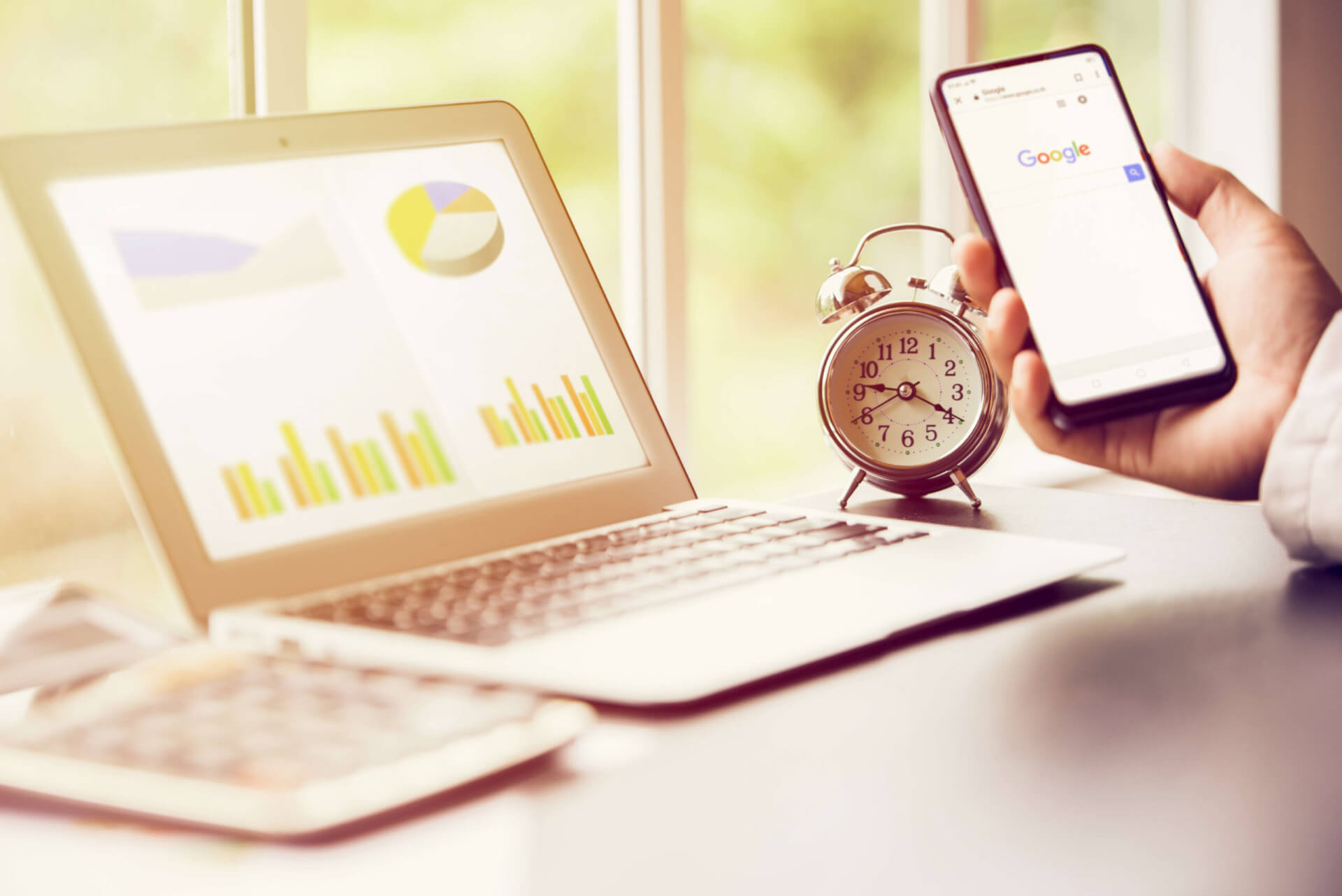
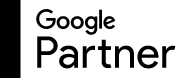
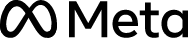

Pewnie większość z nas w pewnym momencie stwierdziła, że ma już dość interfejsu Google Ads. Przechodzenie po raz setny przez kampanię, aby tylko przekopiować treść reklam, po czym oczekiwanie, aż zmiany zostaną wprowadzone, częste zawieszanie się oprogramowania, czy samo odnalezienie się strukturze, która ma ponad 100 kampanii, stanowi bardzo duży problem. Pierwsze siwe włosy zaczynają się pojawiać, a my dalej nie wprowadziliśmy wszystkich zmian.
Google bardzo dobrze zdawało sobie sprawę z tych niedogodności, dlatego stworzyło narzędzie, które ma nam pomóc w codziennej pracy.
Edytor Google Ads to narzędzie, z którym każdy korzystający z Google Ads powinien się zaprzyjaźnić. Tym bardziej że jest zupełnie bezpłatne i można je pobrać z oficjalnej strony. Główne korzyści jego użytkowania to:
Narzędzie od momentu powstania przeszło już przez kilkanaście większych i mniejszych aktualizacji. Świadczy to o zaangażowaniu zespołu Google, który chce zapewnić nam jak najlepszy produkt.
1. Zamiana tekstu + dołącz tekst
Funkcja umożliwiająca w prosty i szybki sposób zmieniać teksty elementów w strukturze. Możemy w kilka sekund zmienić ich nawet kilkaset. W szczególności przydatna podczas tworzenia kampanii różniących się w słowach kluczowych jedynie jedną frazą np. “hurtownia spożywcza” na “hurtownia drogeryjna”.
Dodatkowo jest niesamowicie pomocna – w przypadku literówek możemy zaznaczyć wszystkie elementy, które chcemy poprawić i w ciągu kilku sekund wykonaliśmy pracę, która w ramach interfejsu zajęłaby nam minimum 30 minut.

Dołącz: Podobnie jak w przypadku “zastąp”. Zaznaczamy elementy, podajemy frazę, którą chcemy dodać, wybieramy gdzie chcemy, aby się znalazła i klikamy “dołącz”:

2. Wyszukiwanie z funkcjami
W szybszym odnalezieniu się na koncie pomoże nam opcja filtrowania i wyszukiwania konkretnych kampanii czy grup reklamowych. Możemy również skorzystać z opcji funkcji, które pomogą nam wyfiltrować dokładnie te elementy, na których nam zależy.
Funkcje:
● WSZYSTKO
● I, LUB, NIE
● CONTAINER
● LICZBA
● ISTNIEJE
● NIEISTNIEJE
Przykładowo dla funkcji “WSZYSTKO” definiujemy typ (np. słowakluczowe) i filtr (np. makspc), po czym podajemy wartość, która nas interesuje np. 2.
Tak wygląda funkcja: WSZYSTKO(słowakluczowe, makscpc = 2) – dzięki niej znajdziemy wszystkie słowa kluczowe, które zawierają domyślny maks. CPC równy 2.
A najpiękniejsze jest to, że nie musimy zapamiętywać filtrów, czy typów, ponieważ Edytor Google Ads poprowadzi nas krok po kroku.
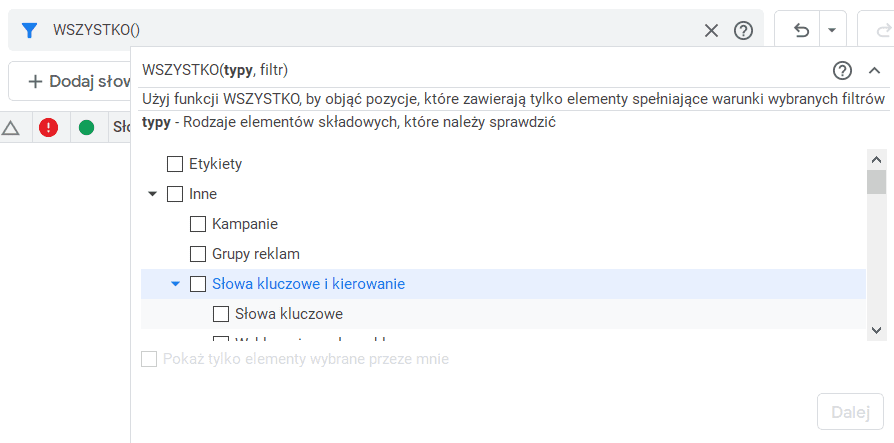
3. Kopiowanie, wklejanie, usuwanie
Gdy poruszanie się po strukturze nie będzie sprawiało nam większych problemów, możemy przejść do najbardziej intuicyjnej funkcji zaimplementowanej w Edytor, czyli skrótów klawiszowych odpowiadające za kopiuj (Ctrl+C), wklej (Ctrl+V), usuń (Ctrl+X) i cofnij (Ctrl+Z). Możemy kopiować, wklejać i usuwać prawie wszystko, co bardzo przyspiesza pracę.
Jeśli natomiast zależy nam na wygodzie, możemy skorzystać również z połączenia Ctrl+H i Ctrl+B. Pierwszy skrót odpowiada za “Znajdź i zamień”, a drugi za “Zmień stawki”.
Ciekawostką może być również fakt, że elementy można kopiować między kontami.
4. Intuicyjny system błędów
Gdy tylko przekroczymy limit znaków lub powtórzymy nazwę kampanii, to dostaniemy powiadomienie o błędzie, który możemy od razu poprawić.
Czerwona ikona – oznacza błąd, którego Edytor Google Ads nie opublikuje, dopóki nie wprowadzimy wymaganych zmian.
Żółta ikona – wymaga sprawdzenia, czy zmiany, jakie wprowadzamy są zgodne z zasadami Google.
Zielona ikona – element jest zgodny z zasadami Google.
Dodatkowo system poinformuje nas, jakiego rodzaju jest to błąd:

Na pierwszy rzut oka może się wydawać, że brakuje aktualnych danych, jednak na ten zarzut można bez trudu znaleźć odpowiedź. Wystarczy, że na koncie pobierzemy aktualne statystyki. Na ich podstawie możemy pracować nawet offline, a wszystkie zmiany wprowadzić w jednym momencie.
Funkcję znajdziemy w górnej części panelu pod nazwą “Wyświetl statystyki”. Po kliknięciu znajdziemy opcję “Pobierz statystyki”, która przeniesie nas na nowe okno. Tam już wybieramy zakres dat i dane, które nas interesują.

Wybieramy tylko niezbędne dane.
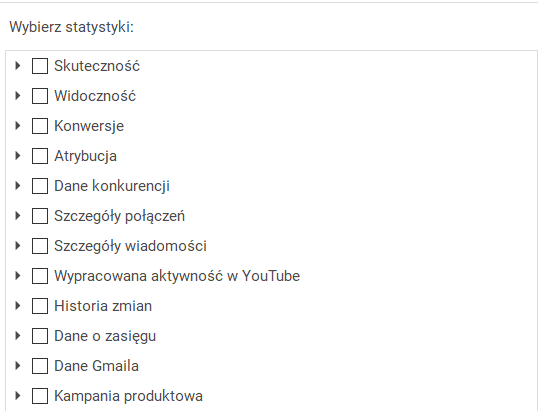
Wyobraźmy sobie strukturę, w której mamy ponad 1000 kampanii, w tym 5000 grup reklam i 15 000 tys. słów kluczowych. Jeśli was to przeraża, to bardzo dobrze. Nikt z nas nie wyobraża sobie zarządzania taką strukturą z poziomu Edytora Google Ads a co dopiero Google Ads i właśnie dla takich struktur powstała opcja importowania pliku CSV.
Zaimplementowanie takiej struktury dzieli się na dwie fazy:
1. Przygotowanie Pliku CSV
https://support.google.com/adwords/editor/answer/56368
– Umieść każdy element w osobny wierszu
– Dodaj wiersz z nagłówkami dla kolumn
– Sprawdź formatowanie w kolumnach
– Sprawdź format i kodowanie pliku
2. Importowanie pliku CSV
Gdy już mamy gotowy plik, musimy przejść przez krótką ścieżkę implementacji, która wygląda następująco:
Konto -> Importuje -> “z pliku” lub “wklej tekst” -> kliknij “importuj” -> Sprawdź zaimportowane zmiany ->Klikamy “Zachowaj”/”Odrzuć” proponowane zmiany.
Edycja:
Wprowadzanie zmian dla takiej struktury nie powinno sprawiać problemów, ponieważ plik można edytować.
Jeśli chcemy zachować wcześniejsze wersje elementów, dodajemy tag “#Original” np. Gdy zależy nam na zachowaniu nagłówka, to dopisujemy “Headline #Original” i tworzymy kolumnę ze zmienioną wersją z nagłówkiem “Headline”.
Harmonogram:
Oprócz edycji warto wspomnieć również o importowaniu harmonogramu, który można dołączyć do pliku CSV lub przy okazji funkcji “Dodaj/zaktualizuj wiele”.
Ograniczenie do danych godzin podczas dnia:
Format: (Dzień[godzina-godzina])
Przykład: (Friday[09:30-15:30])
Ograniczenie do danych godzin podczas dnia + ustalenie maksymalnej stawki:
Format: (Dzień@procent[godzina-godzina])
Przykład: (Friday@90%[09:30-15:30])
Materiały:
https://www.adpeak.pl/blog/edytor-google-adwords-ulatwiajacy-prace
https://marketingdlaludzi.pl/9-powodow-dla-ktorych-warto-korzystac-z-google-ads-editor/


Grzegorz
Maliszewski
HEAD OF BUSINESS DEVELOPMENT
tel. +48 577 997 701
e-mail wspolpraca@promotraffic.pl
PromoTraffic to przede wszystkim wysoki standard obsługi.
Jest to agencja, która podchodzi do zagadnienia marketingu w sposób kompleksowy.
Z przyjemnością rekomendujemy Agencję PromoTraffic jako rzetelnego i kreatywnego partnera, z którym mamy okazję współpracujemy w obszarach digital marketingu.
Ponad 13 lat doświadczenia, nieustanny #PROgress i sukcesy naszych Klientów.